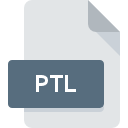
Extensión de archivo PTL
Python Template Language Format
-
Category
-
Popularidad3.4 (5 votes)
¿Qué es el archivo PTL?
Los archivos con la extensión PTL pertenecen a la categoría de archivos de plantilla.
¿Qué contienen los archivos PTL?
El contenido de los archivos con la extensión PTL son códigos fuente de módulos que cooperan con el lenguaje de programación llamado Python. A través de él, se puede crear software integral, incluidas aplicaciones web. Archivos con la extensión PTL que almacenan módulos utilizados para generar código HTML. Los archivos PTL compilados tienen la extensión PTLC.
¿Para qué se utilizan los archivos PTL?
Los archivos con la extensión PTL contienen plantillas integradas en el entorno de programación Python, gracias a las cuales se puede generar rápidamente el código HTML correcto. Con su ayuda se crean incluso servicios de Internet complejos. Así, se puede decir que los archivos con extensión PTL se utilizan para la generación dinámica y llenado de contenido de sitios web a través de aplicaciones escritas en Python.
Programas que admiten la extensión de archivo PTL
Los archivos con la extensión PTL, al igual que cualquier otro formato de archivo, se pueden encontrar en cualquier sistema operativo. Los archivos en cuestión pueden transferirse a otros dispositivos, ya sean móviles o estacionarios, sin embargo, no todos los sistemas pueden manejar dichos archivos de manera adecuada.
Updated: 03/24/2024
¿Cómo abrir un archivo PTL?
No poder abrir archivos con la extensión PTL puede tener varios orígenes Afortunadamente, los problemas más comunes con los archivos PTL se pueden resolver sin un conocimiento profundo de TI, y lo más importante, en cuestión de minutos. Hemos preparado una lista de los cuales le ayudará a resolver sus problemas con los archivos PTL.
Paso 1. Instalar el software codeEditor
 Los problemas para abrir y trabajar con archivos PTL probablemente tengan que ver con la falta de software adecuado compatible con los archivos PTL presentes en su máquina. Para solucionar este problema, vaya al sitio web para desarrolladores codeEditor, descargue la herramienta e instálela. Es así de fácil La lista completa de programas agrupados por sistemas operativos se puede encontrar arriba. El método más seguro para descargar codeEditor instalado es ir al sitio web del desarrollador () y descargar el software utilizando los enlaces provistos.
Los problemas para abrir y trabajar con archivos PTL probablemente tengan que ver con la falta de software adecuado compatible con los archivos PTL presentes en su máquina. Para solucionar este problema, vaya al sitio web para desarrolladores codeEditor, descargue la herramienta e instálela. Es así de fácil La lista completa de programas agrupados por sistemas operativos se puede encontrar arriba. El método más seguro para descargar codeEditor instalado es ir al sitio web del desarrollador () y descargar el software utilizando los enlaces provistos.
Paso 2. Verifique la versión de codeEditor y actualice si es necesario
 Si ya tiene codeEditor instalado en sus sistemas y los archivos PTL todavía no se abren correctamente, verifique si tiene la última versión del software. A veces, los desarrolladores de software introducen nuevos formatos en lugar de los que ya son compatibles con las nuevas versiones de sus aplicaciones. Si tiene instalada una versión anterior de codeEditor, es posible que no admita el formato PTL. La última versión de codeEditor debería admitir todos los formatos de archivo que sean compatibles con versiones anteriores del software.
Si ya tiene codeEditor instalado en sus sistemas y los archivos PTL todavía no se abren correctamente, verifique si tiene la última versión del software. A veces, los desarrolladores de software introducen nuevos formatos en lugar de los que ya son compatibles con las nuevas versiones de sus aplicaciones. Si tiene instalada una versión anterior de codeEditor, es posible que no admita el formato PTL. La última versión de codeEditor debería admitir todos los formatos de archivo que sean compatibles con versiones anteriores del software.
Paso 3. Configure la aplicación predeterminada para abrir PTL archivos en codeEditor
Después de instalar codeEditor (la versión más reciente) asegúrese de que esté configurado como la aplicación predeterminada para abrir archivos PTL. El siguiente paso no debería plantear problemas. El procedimiento es sencillo y en gran medida independiente del sistema.

Selección de la aplicación de primera elección en Windows
- Elija la entrada del menú de archivo al que se accede haciendo clic con el botón derecho del mouse en el archivo PTL
- Haga clic en y luego seleccione la opción
- El último paso es seleccionar proporcionar la ruta del directorio a la carpeta donde está instalado codeEditor. Ahora todo lo que queda es confirmar su elección seleccionando Usar siempre esta aplicación para abrir archivos PTL y hacer clic en .

Selección de la aplicación de primera elección en Mac OS
- En el menú desplegable, al que se accede haciendo clic en el archivo con la extensión PTL, seleccione
- Encuentra la opción haz clic en el título si está oculto
- De la lista, elija el programa apropiado y confirme haciendo clic en
- Si siguió los pasos anteriores, debería aparecer un mensaje: Este cambio se aplicará a todos los archivos con la extensión PTL. Luego, haga clic en el botón para finalizar el proceso.
Paso 4. Verifique el PTL para ver si hay errores
¿Seguiste de cerca los pasos enumerados en los puntos 1-3, pero el problema sigue presente? Debe verificar si el archivo es un archivo PTL adecuado. Pueden surgir problemas al abrir el archivo debido a varias razones.

1. El PTL puede estar infectado con malware; asegúrese de escanearlo con una herramienta antivirus.
Si ocurriera que el PTL está infectado con un virus, esta puede ser la causa que le impide acceder a él. Escanee inmediatamente el archivo con una herramienta antivirus o escanee todo el sistema para asegurarse de que todo el sistema esté seguro. Si el archivo PTL está realmente infectado, siga las instrucciones a continuación.
2. Compruebe si el archivo está dañado o dañado
¿Recibió el archivo PTL en cuestión de otra persona? Pídale que lo envíe una vez más. Es posible que el archivo no se haya copiado correctamente en un almacenamiento de datos y esté incompleto y, por lo tanto, no se pueda abrir. Si el archivo PTL se ha descargado de Internet solo parcialmente, intente volver a descargarlo.
3. Asegúrese de tener los derechos de acceso adecuados
Existe la posibilidad de que el archivo en cuestión solo sea accesible para usuarios con suficientes privilegios del sistema. Cambie a una cuenta que tenga los privilegios necesarios e intente abrir el archivo Python Template Language Format nuevamente.
4. Compruebe si su sistema puede manejar codeEditor
Los sistemas operativos pueden tener suficientes recursos gratuitos para ejecutar la aplicación que admite archivos PTL. Cierre todos los programas en ejecución e intente abrir el archivo PTL.
5. Verifique que su sistema operativo y sus controladores estén actualizados
El sistema, los controladores y los programas actualizados regularmente mantienen su computadora segura. Esto también puede evitar problemas con los archivos Python Template Language Format. Es posible que una de las actualizaciones disponibles del sistema o del controlador resuelva los problemas con los archivos PTL que afectan a versiones anteriores de un software dado.
¿Quieres ayudar?
Si dispones de información adicional acerca de la extensión de archivo PTL estaremos agradecidos si la facilitas a los usuarios de nuestra página web. Utiliza el formulario que se encuentra aquí y mándanos tu información acerca del archivo PTL.

 Windows
Windows 
